PS制作浓情端午艺术字教程(2)
- 2021-05-10 01:25
- 来源/作者:PS联盟/Sener
- 己被围观 次
5、按Ctrl + J 把文字图层复制一层,然后编辑当前文字图层样式,去掉投影,修改斜面和浮雕的数值如图8,等高线不用变,确定后把图层不透明度改为:
5、按Ctrl + J 把文字图层复制一层,然后编辑当前文字图层样式,去掉投影,修改斜面和浮雕的数值如图8,等高线不用变,确定后把图层不透明度改为:50%,填充改为:0%,效果如图9。
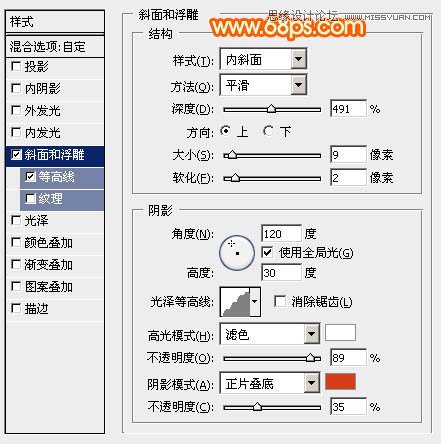

6、按Ctrl + J 把文字副本图层复制一层,然后编辑斜面和浮雕参数,如图10,等高线也不要变,确定后把不透明度改为:30%,填充改为:0%,效果如图11。
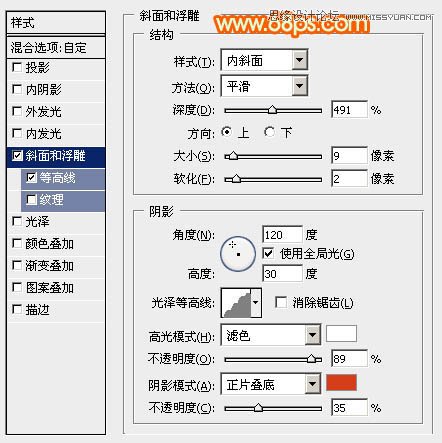

7、在背景图层上面新建一个图层,用钢笔沿着文字边框勾出下图所示的选区。

8、选择渐变工具,颜色设置如图13,拉出图14所示的线性渐变。


9、给当前图层添加图层样式,设置斜面和浮雕,等高线,参数及效果如下图。
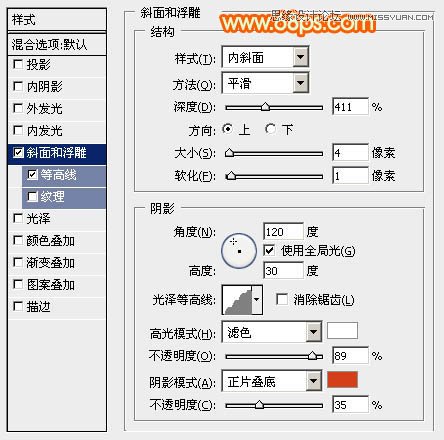
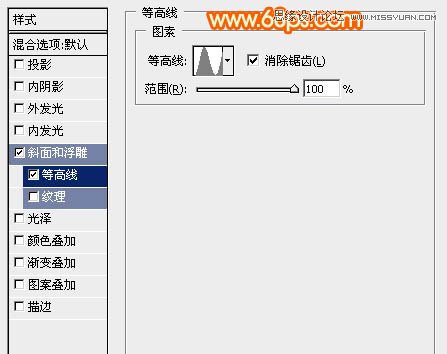
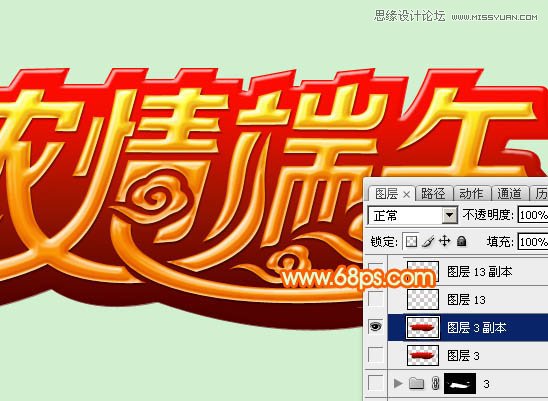
(责任编辑:xiaochuan)
*PSjia.COM 倾力出品,转载请注明来自PS家园网(www.psjia.com)
上一篇:PS制作立体效果的金色艺术字
下一篇:PS制作血迹喷溅效果的艺术字




